Cara Menutup (Mengakhiri) Formulir, Survei, atau Kuis di Microsoft Forms
Microsoft Formulir Microsoft Pahlawan / / September 17, 2021

Terakhir diperbarui saat
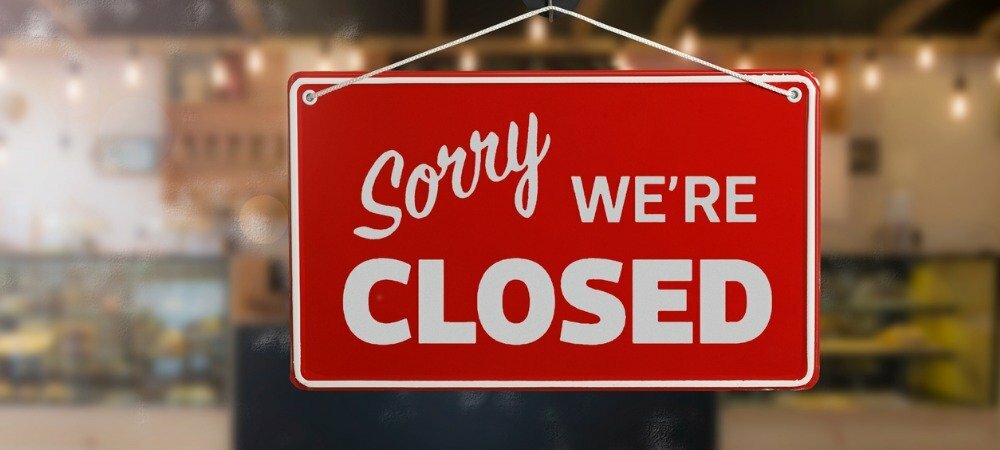
Anda dapat menutup formulir secara manual di Microsoft Forms atau mengatur tanggal akhir otomatis. Opsi ini memungkinkan Anda menutup formulir saat Anda siap.
Anda mungkin tidak menginginkan beberapa jenis formulir yang Anda buat di Microsoft Forms untuk tersedia selamanya. A ulangan adalah contoh bagus dari formulir yang Anda ingin responden selesaikan dalam jangka waktu tertentu. Tetapi hal yang sama dapat dikatakan untuk survei atau jenis formulir lainnya.
Microsoft Forms memberi Anda dua cara untuk menutup atau mengakhiri formulir, survei, atau kuis. Anda dapat mengatur tanggal akhir otomatis atau menutup formulir secara manual. Di sini, kami akan menunjukkan cara melakukan keduanya sehingga Anda dapat menggunakan mana yang paling cocok untuk Anda.
Cara Mengatur Tanggal Akhir untuk Formulir Anda
Di Microsoft Forms, Anda dapat mengatur tanggal mulai dan tanggal berakhir. Tetapi Anda juga dapat melakukan satu atau yang lain. Untuk mengatur tanggal akhir otomatis, buka
- Klik Pengaturan formulir lainnya (tiga titik) di kanan atas formulir Anda dan pilih Pengaturan.
- Tandai opsi untuk Tanggal akhir lalu pilih tanggal dan waktu langsung di bawah.
- Klik tiga titik untuk menutup pengaturan. Perubahan Anda akan disimpan secara otomatis.
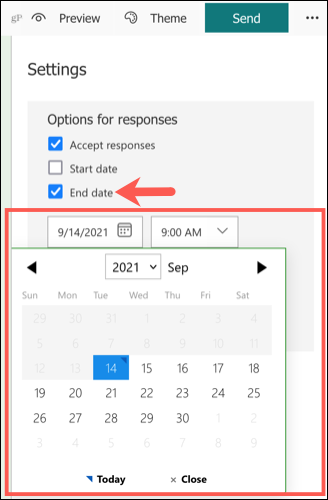
Saat responden mengunjungi formulir, mereka akan melihat bahwa formulir itu sudah ditutup dan tidak lagi menerima tanggapan.
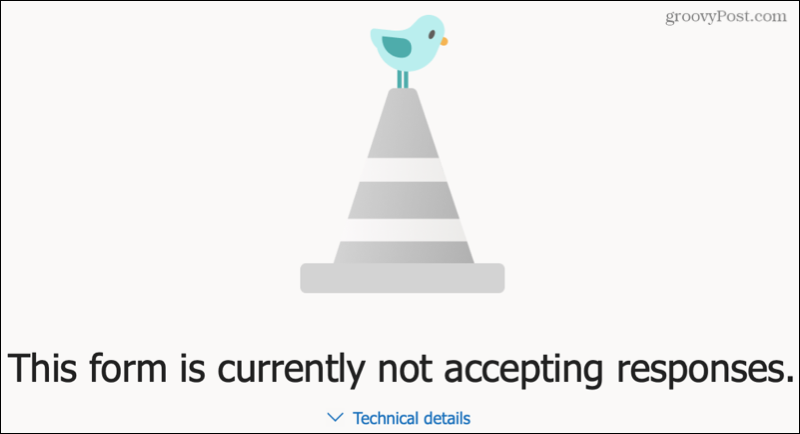
Ini adalah opsi yang mudah jika Anda tahu sebelumnya kapan Anda ingin formulir kedaluwarsa. Ini juga memastikan bahwa formulir ditutup saat Anda berniat tanpa pekerjaan manual tambahan atau pengingat.
Cara Menutup Formulir Secara Manual
Jika Anda lebih suka menutup formulir secara manual, ini sama mudahnya. Dan Anda dapat menyertakan pesan untuk dilihat oleh responden saat mereka membuka formulir. Anda juga dapat menggunakan opsi ini jika Anda mengatur tanggal akhir otomatis dan memutuskan untuk menutup formulir lebih awal.
- Klik Pengaturan formulir lainnya (tiga titik) di kanan atas formulir Anda dan pilih Pengaturan.
- Hapus centang pada kotak di atas untuk Terima tanggapan.
- Secara opsional, Anda dapat memasukkan pesan khusus di kotak teks langsung di bawah.
- Klik tiga titik untuk menutup pengaturan. Perubahan Anda akan disimpan secara otomatis.
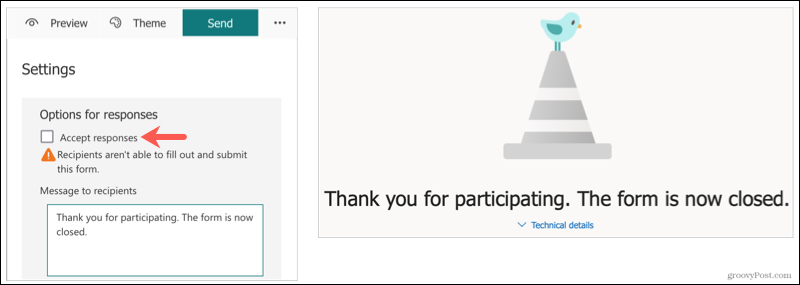
Segera setelah Anda menghapus centang pada kotak itu, formulir ditutup.
Jika Anda tidak memasukkan pesan khusus pada Langkah 3 di atas, responden hanya akan melihat bahwa formulir tersebut ditutup.
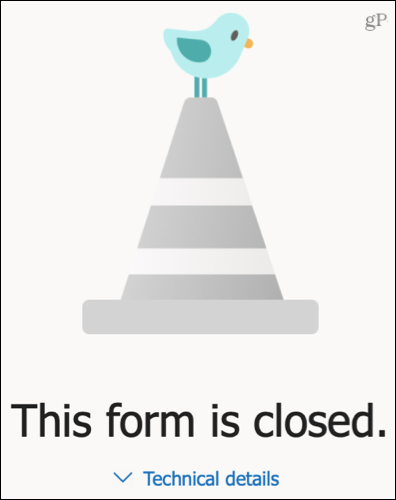
Ini adalah pilihan yang baik jika Anda tidak yakin berapa lama Anda ingin formulir Anda tersedia. Anda cukup masuk ke Microsoft Forms dan mengakhirinya kapan pun Anda mau.
Selesaikan Formulir, Survei, atau Kuis Anda di Microsoft Forms
Baik Anda ingin menutup formulir secara otomatis pada tanggal tertentu atau mengontrol secara manual saat formulir berakhir, Microsoft Forms memberi Anda opsi yang fleksibel.
Untuk lebih lanjut, lihat cara melihat dan mengunduh Tanggapan Microsoft Forms.
Cara Menghapus Cache, Cookie, dan Riwayat Penjelajahan Google Chrome
Chrome melakukan pekerjaan yang sangat baik untuk menyimpan riwayat penjelajahan, cache, dan cookie untuk mengoptimalkan kinerja browser Anda secara online. Cara dia...
Pencocokan Harga Di Toko: Cara Mendapatkan Harga Online Saat Berbelanja di Toko
Membeli di toko tidak berarti Anda harus membayar harga yang lebih tinggi. Berkat jaminan pencocokan harga, Anda bisa mendapatkan diskon online saat berbelanja di...
Cara Memberi Hadiah Langganan Disney Plus dengan Kartu Hadiah Digital
Jika Anda telah menikmati Disney Plus dan ingin membagikannya kepada orang lain, berikut cara membeli langganan Hadiah Disney+ untuk...
Panduan Anda untuk Berbagi Dokumen di Google Dokumen, Spreadsheet, dan Slide
Anda dapat dengan mudah berkolaborasi dengan aplikasi berbasis web Google. Berikut panduan Anda untuk berbagi di Google Dokumen, Spreadsheet, dan Slide dengan izin...


